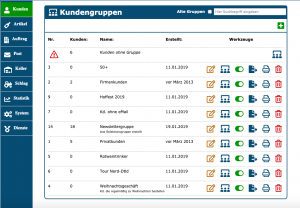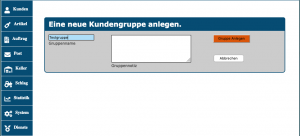Kundengruppe: Unterschied zwischen den Versionen
Aaron2 (Diskussion | Beiträge) Keine Bearbeitungszusammenfassung |
Aaron2 (Diskussion | Beiträge) Keine Bearbeitungszusammenfassung |
||
| Zeile 12: | Zeile 12: | ||
Kundengruppen helfen | Kundengruppen helfen Dir, Kund_Innen zu sortieren und zu gruppieren. Dies kann für Dich von Interesse | ||
sein, wenn | sein, wenn Du zum Beispiel Briefe an bestimme Kundengruppen adressieren möchtest, oder statistische Auswertungen vornehmen möchtest. Um zu den | ||
Kundengruppen zu gelangen, | Kundengruppen zu gelangen, wähle: Kunde - Kundengruppen. Dort siehst Du eine Liste mit Deinen angelegten Kundengruppen. | ||
Hier | Hier kannst Du die Kundengruppen editieren, die Mitglieder_Innen ansehen, eine beliebige Gruppe exportieren oder auch löschen. Die Funktion der Symbole erfährst Du aus der [[Symbole|Symbolliste]] | ||
oder durch Überfahren der Symbole mit der Maus. | oder durch Überfahren der Symbole mit der Maus. | ||
== Kundengruppe anlegen == | == Kundengruppe anlegen == | ||
Um eine neue Gruppe anzulegen, | Um eine neue Gruppe anzulegen, wähle Kunde - Kundengruppen - neu[+]. Du gelangst zur rechts angezeigten Übersicht. | ||
Wähle hier einen Gruppennamen und eine optionale Notiz. Klicke anschließend auf Gruppe | |||
anlegen. Die neue Gruppe erscheint nun in der Gruppenliste. | anlegen. Die neue Gruppe erscheint nun in der Gruppenliste. | ||
[[Datei:Gruppe2.png|miniatur|Übersicht über die Kundengruppen]] | [[Datei:Gruppe2.png|miniatur|Übersicht über die Kundengruppen]] | ||
== Mitglieder einer Kundengruppe ansehen == | == Mitglieder einer Kundengruppe ansehen == | ||
Um zu sehen, welche | Um zu sehen, welche Mitglieder_Innen sich in der Gruppe befinden, kannst du auf das Gruppenmitglieder-Symbol[[Datei:Gruppenmitglieder.png]]klicken. | ||
== Kunden zu einer Kundengruppe hinzufügen == | == Kunden zu einer Kundengruppe hinzufügen == | ||
Einen Kunden | Einen Kunden kannst Du hinzufügen, indem Du via des Suchfeldes Kunden nach Schlagworten wie bspw. Name, suchst. Du erhälst dann eine Trefferliste mit einem grünen Pfeil bei jedem Treffer. Wenn Du auf diesen Pfeil klickst, wird der Kunde in die Gruppe eingefügt. | ||
<br> | <br> | ||
Du kannst Kund_Innen ebenfalls über die jeweilige Karteikarte zu einer Gruppe hinzufügen (Kundenkartei/System), im Rahmen einer [[Selektion]] eine ganz neue Kundengruppe erstellen, oder eine ganze Auswahl an Kund_Innen in eine bestehende Gruppe einfügen. | |||
== Kundengruppe Löschen == | == Kundengruppe Löschen == | ||
Klicke auf das Löschen-Symbol <i title="Liste löschen" class="far fa-trash-alt navFont nr fa-2x" style="color:#C60005" ></i> um den Kunden wieder aus der Kundengruppe zu entfernen. | |||
== auch interessant dazu == | == auch interessant dazu == | ||
Lies den kurzen Artikel [[Kundengruppen-Kategorie]] | |||
== Erklärvideo == | == Erklärvideo == | ||
Version vom 20. September 2022, 14:22 Uhr
| So finden Sie diese Seite: |

|
| Kundengruppen |
Kundengruppen helfen Dir, Kund_Innen zu sortieren und zu gruppieren. Dies kann für Dich von Interesse sein, wenn Du zum Beispiel Briefe an bestimme Kundengruppen adressieren möchtest, oder statistische Auswertungen vornehmen möchtest. Um zu den Kundengruppen zu gelangen, wähle: Kunde - Kundengruppen. Dort siehst Du eine Liste mit Deinen angelegten Kundengruppen.
Hier kannst Du die Kundengruppen editieren, die Mitglieder_Innen ansehen, eine beliebige Gruppe exportieren oder auch löschen. Die Funktion der Symbole erfährst Du aus der Symbolliste oder durch Überfahren der Symbole mit der Maus.
Kundengruppe anlegen
Um eine neue Gruppe anzulegen, wähle Kunde - Kundengruppen - neu[+]. Du gelangst zur rechts angezeigten Übersicht. Wähle hier einen Gruppennamen und eine optionale Notiz. Klicke anschließend auf Gruppe anlegen. Die neue Gruppe erscheint nun in der Gruppenliste.
Mitglieder einer Kundengruppe ansehen
Um zu sehen, welche Mitglieder_Innen sich in der Gruppe befinden, kannst du auf das Gruppenmitglieder-Symbol![]() klicken.
klicken.
Kunden zu einer Kundengruppe hinzufügen
Einen Kunden kannst Du hinzufügen, indem Du via des Suchfeldes Kunden nach Schlagworten wie bspw. Name, suchst. Du erhälst dann eine Trefferliste mit einem grünen Pfeil bei jedem Treffer. Wenn Du auf diesen Pfeil klickst, wird der Kunde in die Gruppe eingefügt.
Du kannst Kund_Innen ebenfalls über die jeweilige Karteikarte zu einer Gruppe hinzufügen (Kundenkartei/System), im Rahmen einer Selektion eine ganz neue Kundengruppe erstellen, oder eine ganze Auswahl an Kund_Innen in eine bestehende Gruppe einfügen.
Kundengruppe Löschen
Klicke auf das Löschen-Symbol um den Kunden wieder aus der Kundengruppe zu entfernen.
auch interessant dazu
Lies den kurzen Artikel Kundengruppen-Kategorie
Erklärvideo
Zu diesem Wiki-Artikel gibt es auch ein Erklärvideo, das die Kundengruppe noch einmal viesuell besser erklärt.